画像編集で文字を縦書きにしたい時がたまにあると思います。
ワンタッチで簡単には出来ませんが、Photopeaでも文字を一応縦書きに出来ます。
(一文字毎にエンターで縦書きにする方法ではないですよ)
Photopeaで文字を縦書きにする方法
簡単な手順
- テキストを入力する
- 段落テキストに変換
- テキストボックスを調節する
手順1 テキストを入力する
まずは手順1のテキストを入力します。
左のメニューの「テキストツール」を選択→キャンバスをクリックし、文字を入力
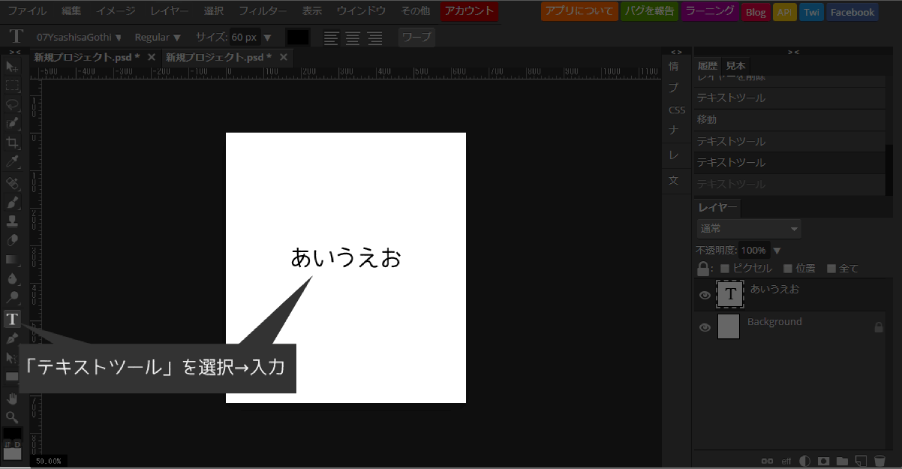
手順2 段落テキストへ変換
レイヤーメニューから縦書きにしたいテキストレイヤーの上で右クリック→「段落テキストに変換」→チェックマークをクリック
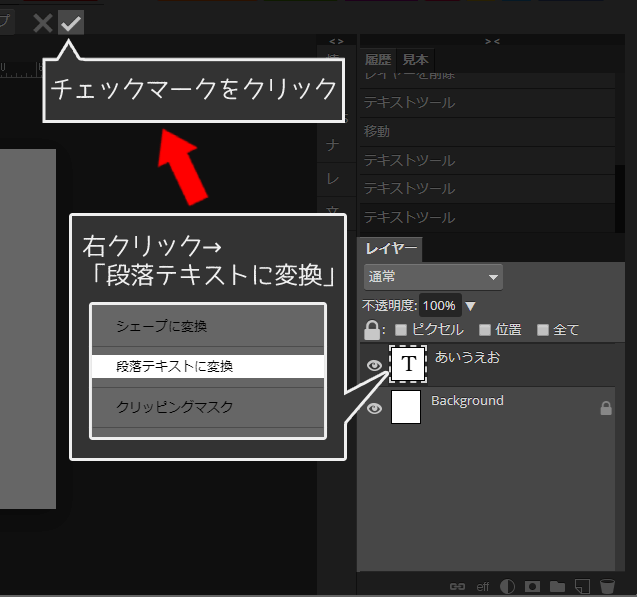
手順3 テキストボックスを調節する
テキストツールを選択した状態で、変換したテキストレイヤーをクリックすると、8つの白い四角があらわれます。
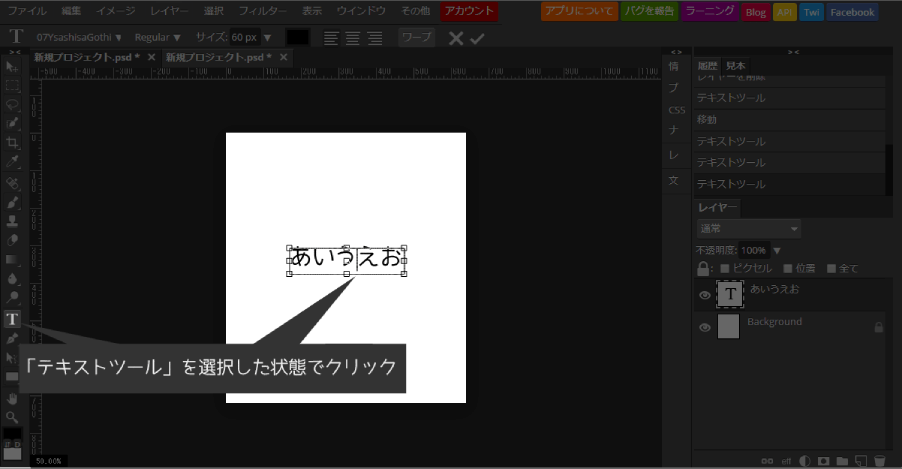
白い四角の上では、マウスのカーソルの形が変化します。

右端の真ん中の□をドラッグして、一文字分の大きさまでテキストボックスを縮めます。
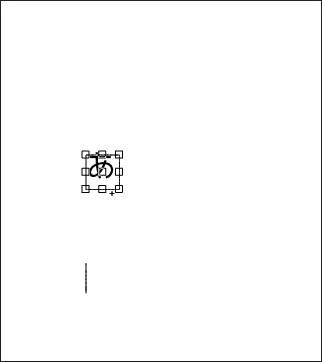
その後、下方向にドラッグしてボックスを広げると、残りの文字が表示されます。
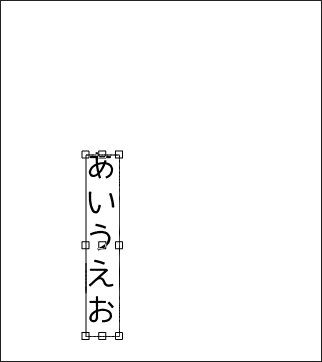
必要に応じて調節する
追加で文字を入力しても、テキストボックスが小さいと表示されません。文字数に応じて、テキストボックスを広げます。
欠点と対策
この方法で縦書きする際の欠点と対策も紹介しておきます。
改行出来ない
この方法では残念ながら、縦書きのままで横書きのように改行する(文字列を並べる)ことは無理っぽいです。
横方向にボックスを伸ばすと文字も横書きになってしまいます。
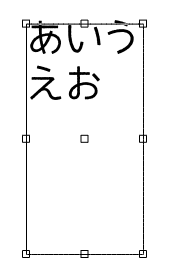
列の数だけテキストレイヤーを並べる
もし複数の文字列を並べたい場合は、少々面倒ですがテキストレイヤーを複製して並べる方法があります。
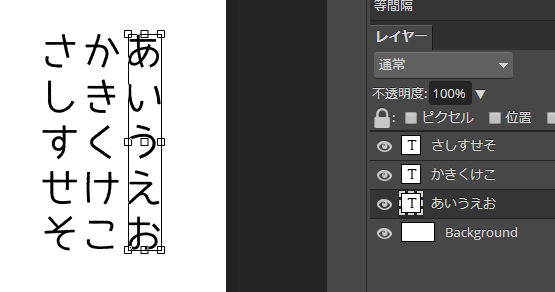
アルファベットや半角数字は縦にならない
アルファベットや数字を「段落テキストに変換」してテキストボックスを一文字分に縮めても、日本語テキストのように縦書きにはなりません。
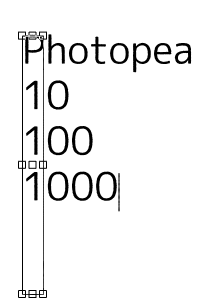
もし、アルファベットや数字を縦書きにしたい場合は、一文字毎にエンターで改行して、縦書き風にします。
現状で一番楽に出来る縦書きの方法
ここまで読んでいて「思っていた縦書きとは違った・・・」という人もいると思います。
若干タイトルに偽りがあったかもしれません。
これから先Photopeaの機能がアップデートされたら可能になるかもしれませんが、現状では色々出来ない事もあります。 (無料なので仕方ないかもしれません)
一文字毎にエンターで改行して縦書きにするよりは、文字を修正、追加も楽なので、この方法で縦書きすることをおすすめします。


コメント